html5表单元素包括哪些基本控件
时间:2022-02-11 17:21
html5表单元素包括的基本控件:1、单行文本输入框;2、密码输入框;3、多行文本输入框(文本域);4、下拉列表;5、单选框;6、复选框;7、提交按钮;8、重置按钮;9、fieldest控件;10、legend控件等。 本教程操作环境:windows7系统、HTML5版、Dell G3电脑。 表单一般用来收集用户信息,让用户填写、选择,提交相关信息;在网页中, 我们也需要跟用户进行交互,收集用户资料,此时也需要表单;供用户输入的 HTML 表单通过 在 HTML 中,一个完整的表单通常由表单控件(表单元素)、提示信息和表单域三部分构成 表单控件 包含了具体的表单功能项,例如:单行文本输入框、密码输入框、单选框、复选框、提交按钮、重置按钮等 提示信息 一个表单中通常还需要包含一些说明性的文字,提示用户进行填写和操作 表单域 相当于一个容器,用来容纳所有的表单控件和提示信息,可以通过表单域定义处理表单数据所用程序的url地址,以及数据提交到服务器的方法;如果不定义表单域,表单中的数据就无法传送到后台服务器 完整的表单包含以下元素 其值有三种: value 属性对于不同 input 类型,用法也有所不同: 对于 text、password、hidden 类型,用于定义输入框中的初始(默认)值 对于 checkbox、radio、image 类型,用于定义与 input 元素相关的值,当提交表单时该值会发送到表单的 action URL 对于 button、reset、submit 类型,用于定义按钮上显示的文本内容 注: input 类型为 checkbox 和 radio 时,必须要设置 value 属性 属性值有: 对应的属性值: 自动聚焦: 相关 CSS 样式: 默认效果: 推荐教程:《html视频教程》 以上就是html5表单元素包括哪些基本控件的详细内容,更多请关注gxlsystem.com其它相关文章!
表单概述
<form></form> 标签来创建form 用于创建 HTML 表单input 控件,单标签,可用于设置输入框、单选框、复选框、上传文件、提交按钮等label 为对应的 input 标签定义标注(可以认为是一个标记或说明);如果被标注的是输入框,点击标注内容时光标自动在输入框中聚焦textarea 控件,用于创建多行文本输入框(文本域)select 用于定义下拉列表,需要与 option 标签结合使用;使用 select 时需要设置 name 属性,用于对提交到服务器的表单数据进行标识option 定义下拉列表中的项,默认只能选择一项;使用时需要设置 value 属性,提交表单时会将对应的选项值提交到服务器fieldest 对相关的表单元素进行分组,通常与 legend 标签结合使用legend 为 fieldest 的分组元素定义标题button 定义一个按钮,在表单中使用该元素则这个元素具有提交表单的功能;通常在表单中通过 input 标签的 type 属性来设置提交表单的按钮各标签常见的属性
<form></form> 标签name 设置表单的名称action 表单的提交动作,表示表单将被提交到哪里;值为 URL 可以是相对地址或绝对地址method 表单的提交方法,用何种 HTTP 方法提交表单;一般值为 get 或 post 两种enctype 设置表单数据编码的编码方式;服务端会根据设置的编码方式对提交的数据进行解码;application/x-www-form-urlencoded 在发送前编码所有字符(默认)multipart/form-data 不对字符编码;在使用包含文件上传控件的表单时,必须使用该值text/plain 空格转换为 “+” 加号,但不对特殊字符编码<input /> 标签name 定义 input 元素的名称;向服务器提交当前标签中的数据时需要设置该属性value 设置 input 元素的值maxlength 设置 input 标签中的最大字符个数,值为数值类型,超过最大字符个数的部分不会被录入;一般用于输入框autofocus 设置了该属性在页面加载时会自动聚焦,属性值可以不写;一个表单只能有一个 input 标签设置该属性,多用于输入框placeholder 用于设置简短的提示文本;多用于输入框,输入内容时提示信息自动消失checked 设置某个选项默认被选中;属性值为 checked,可省略不写;该属性只针对 type=“checkbox” 或者 type=“radio” 有效accept 设置提交的文件的类型,只针对 type=“file” 有效;点击 “选择文件” 按钮后,在弹出的资源管理器中只显示匹配的文件类型audio/* 所有音频文件video/* 所有视频文件image/* 所有图片文件src 设置以提交按钮形式显示的图像的位置,值为 url;该属性与 type=“image” 配合使用alt 图片按钮的图片无法显示时的替代文本;该属性只能与 type=“image” 配合使用type 用于决定 input 标签的显示类型;对应的属性值有很多,不同的属性值对应不同的类型,默认为 text 类型text 单行文本输入框,宽度默认为 20 个英文字符<input type="" autofocus="autofocus"/>
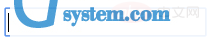
设置默认值: <input type="text" value="这是默认值" />

设置最大字符个数:<input type="text" maxlength="6" />

设置提示信息:<input type="text" name="" placeholder="提示信息">
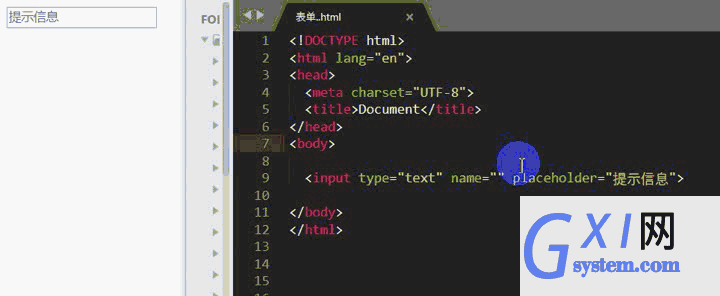
password 密码输入框,输入的内容会以点的形式显示;同 text 也可以设置 value、maxlength 等<input type="password" />

radio 单选按钮,多个选项只能选择一个;在使用一组单选按钮时,多个 input 标签要设置 name 属性并且 name 的属性值要相同;使用该类型的标签必须要设置 value 属性,目的是告诉服务器被选中项的值<input type="radio" name="sex" value="boy" />男<input type="radio" name="sex" value="girl" />女
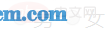
设置默认被选中:<input type="radio" name="sex" value="boy" checked="checked" />男<input type="radio" name="sex" value="girl" />女

checkbox 用于定义复选框,在一组选项中可以选择一个或多个;同样需要设置 name 属性,name 属性值也要相同,必须要设置 value;如果选中了多个则在提交表单时将多个值发送给服务器<input type="checkbox" name="like" value="charming" />妩媚<input type="checkbox" name="like" value="morbidezza" />柔美<input type="checkbox" name="like" value="loveliness" />可爱<input type="checkbox" name="like" value="fascinating" />妖娆

设置多个默认被选中:<input type="checkbox" name="like" value="charming" checked />妩媚<input type="checkbox" name="like" value="morbidezza" />柔美<input type="checkbox" name="like" value="loveliness" checked />可爱<input type="checkbox" name="like" value="fascinating" />妖娆

file 用于选择文件进行上传;要上传的文件需要手动选择<input type="file" name="myFile" />
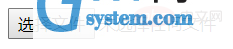
image 将图片作为提交按钮<input type="image" src="./images/btn.png" alt="登录按钮" />

button 设置可点击的按钮;通过 value 属性设置按钮显示的文本,可以通过 onclick 属性创建点击事件<input type="button" value="按钮" onclick="msg()" />
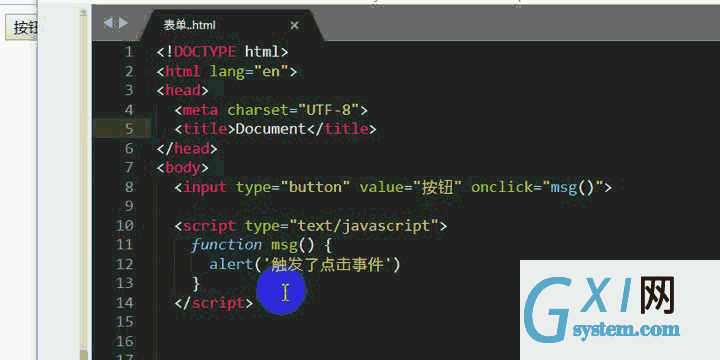
submit 用于定义提交按钮;点击该按钮会对表单进行提交;可以通过 value 属性设置按钮显示的文本,未设置 value 时默认显示为 “提交”<input type="submit" />

react 设置重置按钮;点击该按钮后会对表单进行重置(在表单中填写的内容会被清空)<form action="register.php" method="post">
用户名:<input type="text" name="username">
密码:<input type="password" name="pwd">
<input type="submit" value="提交">
<input type="reset" value="重置"></form>
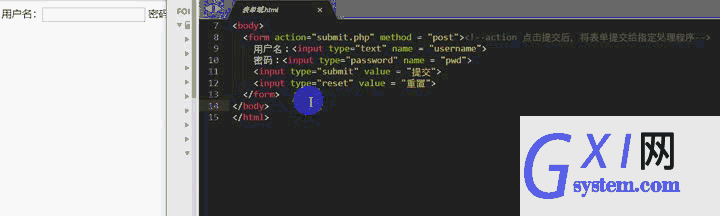
hidden 用于定义隐藏字段,隐藏字段对于用户不可见<input type="hidden" name="city" value="BeiJing">
<textarea></textarea> 标签name 文本域的名称cols 设置文本区内的可见宽度(每行显示的英文字符个数,列数);值为数值类型rows 设置文本区内的可见行数(行数)required 设置为必填项;值为 requireddisabled 禁用<textarea cols="10" rows="5"></textarea>

p 标签设置 contenteditable="true" 也可以实现文本域效果 <p contenteditable="true"></p>
p {
width: 600px;
height: 300px;
min-height: 200px;
_height: 200px;
/*消除聚焦时出现的高亮边框*/
outline: 0;
/*当内容溢出时,自动添加滚动条*/
overflow: auto;
border: 1px solid gray;}
<label></label> 标签for 规定与哪个表单元素进行绑定,其值为 input 标签的 id 属性对应的值<label for="uname">用户名</label><input type="text" id="uname" />
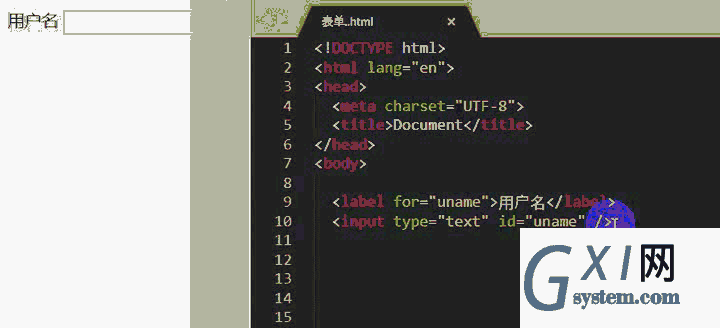
也可以不使用 for 属性,直接用 label 标签包裹需要标注的 input<label>用户名<input type="text"></label>
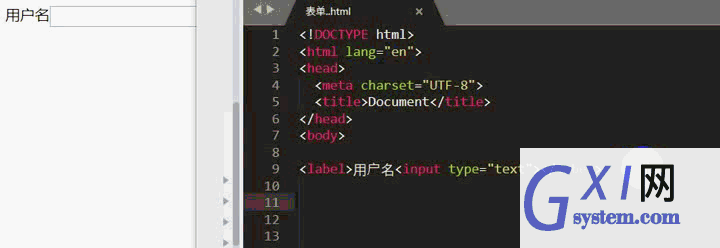
<select></select> 标签name 定义下拉列表的名称size 设置显示下拉列表中可选项的数目disabled 禁用下拉列表(无法点击选择)<option></option> 标签value 用于设置选项值,被选中的项对应的值在表单提交时会传给服务器disabled 设置禁用项,设置该属性的选项会被禁用selected 设置默认选中项<select name="city">
<option value="beijing">北京</option>
<option value="tianjin">天津</option>
<option value="shanghai">上海</option>
<option value="chongqing">重庆</option>
<option value="guangzhou">广州</option>
<option value="shenzhen">深圳</option> </select>
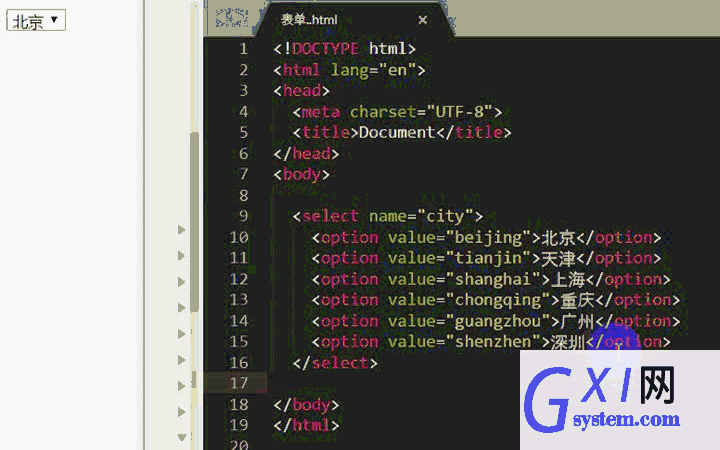
select 标签设置了 size 后的效果<select name="city" size="4">

select 标签设置了 disabled 后的效果<select name="city" disabled="disabled">
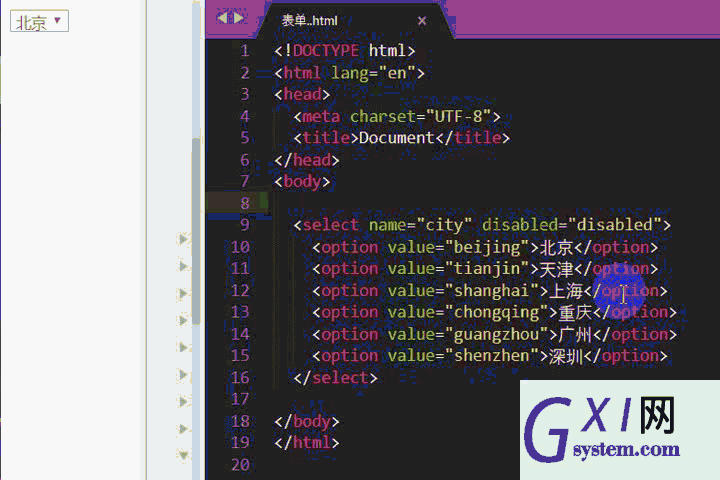
<fieldest><fieldest> 标签name 定义 fieldest 的名称disabled 禁用<legend></legend> 标签align 标题文本的对齐方式;值为 top、bottom、left、right<fieldset name="info1">
<legend>基本信息</legend>
姓名:<input type="text" />
年龄:<input type="text" /></fieldset><fieldset name="info2" disabled>
<legend align="right">健康信息</legend>
身高:<input type="text" />
体重:<input type="text" /></fieldset>
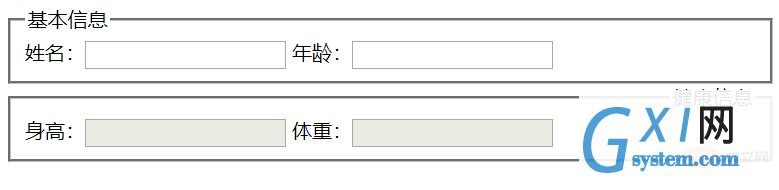
<button></button> 标签button 可点击按钮;IE 默认值submit 提交按钮;除 IE 外其他浏览器的默认值reset 重置按钮,清除表单数据



























